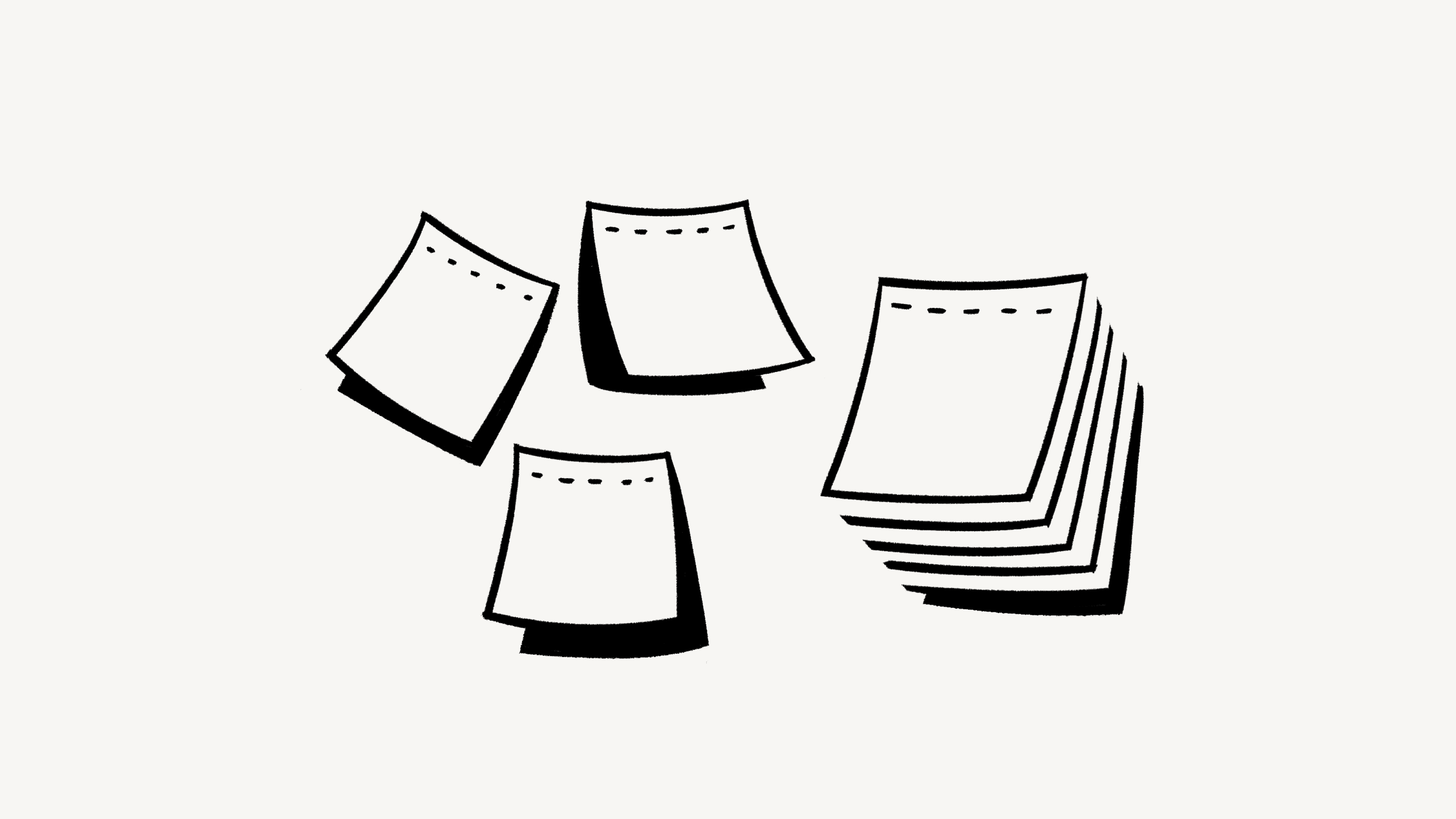ページの作成
Notionのページは、好きなコンテンツを追加できる自由なキャンバスです。下記のステップでページを作ってみましょう 📄
Notionで新しいページを追加する方法はいくつかあります。
左のサイドバーの上部にある
📝をクリックします。デスクトップアプリを使用している場合は、ショートカット
cmd/ctrl+Nを使用します。モバイルの場合は、画面下部の
📝をタップします。
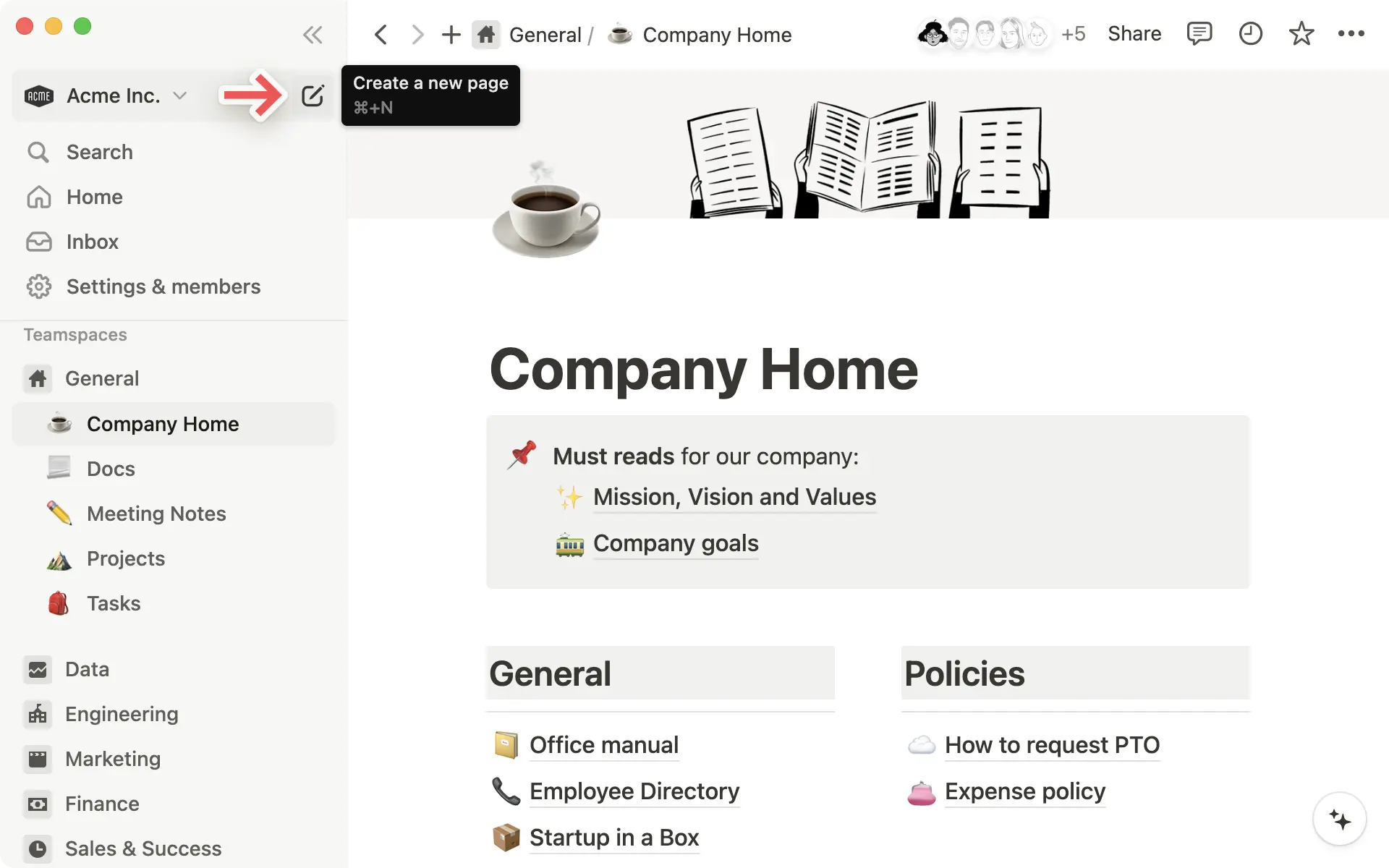
新規ページが開いたら、ページにタイトルを付けて、アイデアの入力を開始できます。
ほかにも、デスクトップまたはWebで、新規ページの下部に表示されるオプションのいずれかを選択すると、他のアプリやファイルからのインポート、テンプレートの使用、テーブルの作成などができます。お好みのオプションを選択すると、それに応じてページがフォーマットされます。
ページに入力する際に、テキストの一部を選択するとオプションのメニューが表示されます。テキストの色や書式を変更したり、コメントやハイパーリンクを追加したりできます。入力と編集の基本について詳しくはこちら →
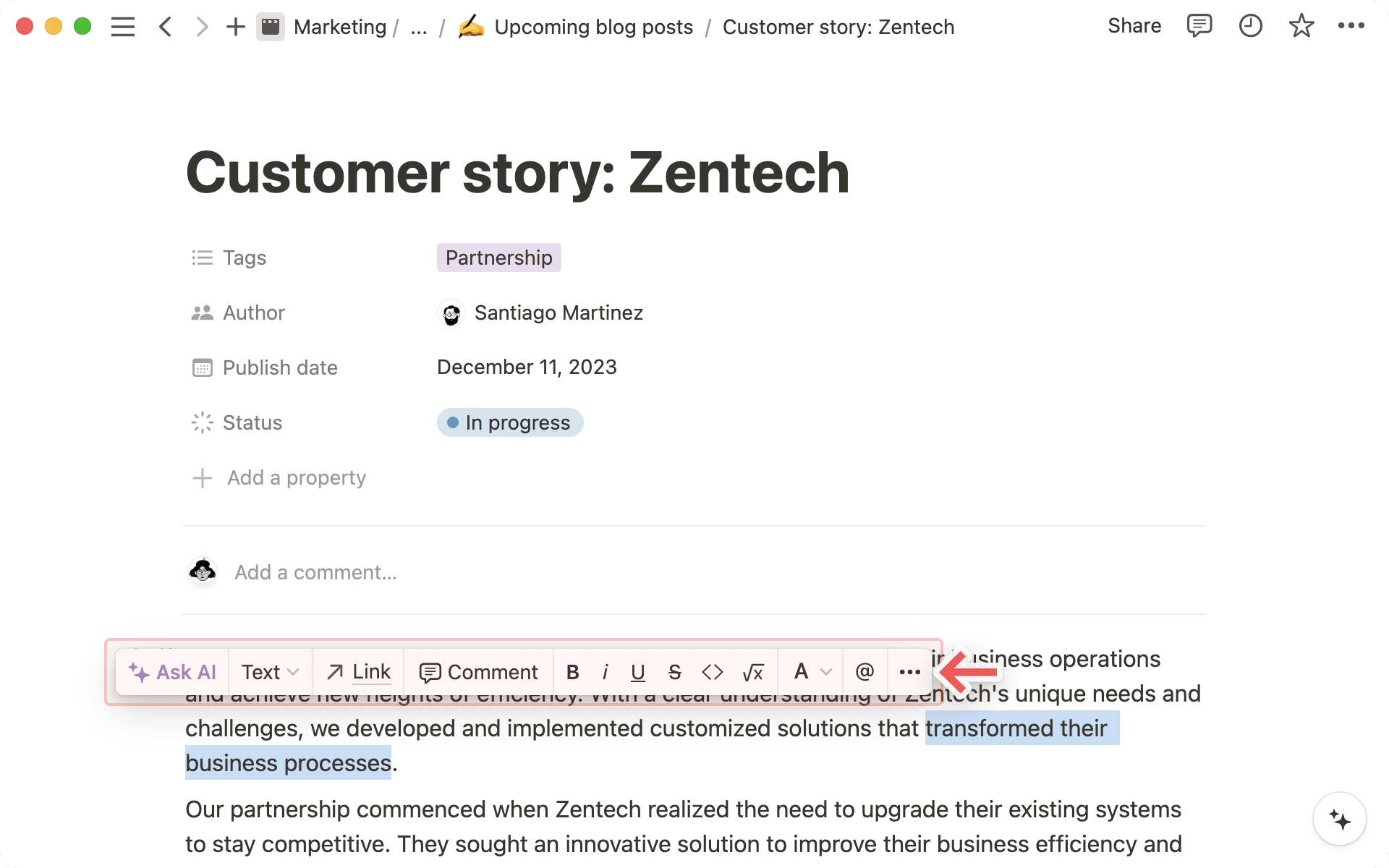
Notionでは、/ コマンドでさまざまな操作を行えます。
/を入力すると、ブロックタイプのメニューが表示され、Notionで作成できるコンテンツタイプのすべてのオプションが表示されます。ブロックタイプを試してみると、最もよく使用したブロックと最近使用したブロックの組み合わせがメニューの上部に表示され、すばやく簡単にアクセスできます。ブロックタイプを追加するには、
/を入力して、希望のブロックタイプまでスクロールするか、ブロックタイプの名前を入力します。たとえば、/h1と入力すると大見出し(見出し1)が作成され、/todoと入力するとチェックボックスが作成されます。